最後更新時間: 2018/2/26
兩步驟驗證是目前保護帳戶的最佳方式,只要是重要帳戶卻不提供兩步驟驗證功能的,阿力獅都認為等同是裸體逛街,讓人看光光。Google 帳戶屬於網路重要服務,為了保護帳戶安全,Google 帳戶的兩步驟驗證提供了不少方式,幾乎算是所有網路服務中提供的最齊全的服務商;不過大部份的驗證方式仍以輸入驗證碼為主,很多朋友嫌輸入驗證碼麻煩,所以遲遲未啟用兩步驟驗證。
為了讓大家可以更方便的利用兩步驟驗證帶來的安全性,Google 為大家帶來了名為 [Google 提示] (Google Prompt) 的全新驗證方式,讓 Google 使用者在登入過程輸入帳密後,只要在手機上輕觸一下畫面,就可以完成第二驗證步驟,不再需要透過簡訊或驗證碼產生器取得驗證碼。
啟用及使用 [Google 提示] 的必要條件
要啟用及順利使用 [Google 提示] 驗證功能,必須滿足以下條件。
- 假如使用的是接收驗證碼簡訊,不是智慧型手機都可以辦到,接收語音驗證碼甚至可以使用市話接收,但是使用 [Google 提示] 驗證功能,必須使用智慧型手機,而且啟用後必須是在手機能連網的狀態才能正確運作。
- 接收驗證碼簡訊的手機無須連網,這是驗證碼簡訊的最大優勢。
- 使用驗證碼產生器除了安裝 App 及設定時要連網外,設定完畢後產生驗證碼的手機可為離線狀態。
- 智慧型手機僅支援 iPhone 或 Android 手機,不支援 Windows Phone 及黑莓機。
- iPhone 必須是具備 Touch ID 的 5S 或更新機種,且必須先在 iPhone 上安裝最新版的 Google app。
- Android 手機必須內建最新版的 Google Play 服務及 Google 服務框架 (Google Services Framework,GSF)。請注意,並不是 Android 手機就一定具備完整的 Google 服務框架與 Google Play 服務,例如在美國上市的 Amazon Fire Phone 或是在中國買到的中國版小米手機,雖然都是 Android 手機,但都沒有內建 Google 服務框架與 Google Play 服務。要判定你的 Android 手機有沒有內建 Google 服務框架與 Google Play 服務很簡單,只要到 [設定] 頁看有沒有 Google 帳戶選項可以登入及新增就知道了,若無法登入或新增 Google 帳戶,你的 Android 手機就是沒有內建 Google 服務框架與 Google Play 服務。唯一的解決方案就是你要針對你的 Android 手機型號,查詢有無置入 Google 服務框架與 Google Play 服務的簡易安裝包。所幸在港台能買到的大多數 Android 手機來說,大多已內建 Google 服務框架與 Google Play 服務,就連中國廠商的小米手機都是內建 Google 服務框架的國際版手機,所以要使用 [Google 提示] 功能應該沒問題。
- 無論你使用的是 Android 手機或是 iPhone,建議前者至少要設定螢幕解鎖,後者則必須設定 Touch ID 保護。
- 這項設定可以有效避免啟用 [Google 提示] 後,他人直接使用你的手機登入你的 Google 帳戶。
- 必須在智慧型手機上登入要進行設定的 Google 帳戶,設定完畢後也不能在手機上登出,否則這台手機無法接收正確訊息成為驗證裝置。
- 要啟用 [Google 提示] 功能的 Google 帳戶,必須事先啟用兩步驟驗證,因為 [Google 提示] 是兩步驟驗證的其中一種方式。
- 至少要設定第二驗證步驟為接收驗證碼簡訊的方式,阿力獅建議至少再加上以 Google Authentication 產生驗證碼的驗證方式。
- 假如你曾設定過以安全金鑰作為第二驗證步驟,必須在設定 [Google 提示] 前先行移除,因為現階段 [Google 提示] 與安全金鑰無法並存。
- 假如你已設定 [安全金鑰] 驗證之後還想啟用 [Google 提示],就會出現以下提示訊息。
![[Google 提示] 與 [安全金鑰] 驗證無法同時並存 [Google 提示] 與 [安全金鑰] 驗證無法同時並存](https://farm8.staticflickr.com/7047/27307926893_680f059f7d_o.png)
- 以安全性來說,阿力獅較為推薦安全金鑰,但是目前即使買了具備 NFC 功能的安全金鑰,也無法使用於具備 NFC 功能的手機 (將來會支援,阿力獅看過實做),安全金鑰的安全度雖高,但現階段支援度較低是事實。
設定 [Google 提示] 功能取代輸入驗證碼
當你在手機上設定並登入 Google 帳戶,而 Google 帳戶也已經設定好兩步驟驗證之後,你就可以依照以下步驟完成啟用 [Google 提示],之後就可以大幅簡化第二驗證步驟了。
- 登入 [我的帳戶] 網站,按一下 [登入 Google],然後按一下 [兩步驟驗證]。
- 在 [設定其他的第二個步驟] 區段下方,按一下 [Google 提示]。
![按一下 [Google 提示] 按一下 [Google 提示]](https://farm8.staticflickr.com/7614/27826478942_cd9dc21c71_o.png)
- 在 [取得 Google 提示來登入帳戶] 對話方塊中,按一下 [開始檢查]。
![在 [取得 Google 提示來登入帳戶] 對話方塊中,按一下 [開始檢查] 在 [取得 Google 提示來登入帳戶] 對話方塊中,按一下 [開始檢查]](https://farm8.staticflickr.com/7283/27649791590_1ccb65c7db_o.png)
- 在 [新增手機] 對話方塊中,按一下 [下一步]。
![在 [新增手機] 對話方塊中,按一下 [下一步] 在 [新增手機] 對話方塊中,按一下 [下一步]](https://farm8.staticflickr.com/7330/27649792340_27e48f7dde_o.png)
- Android 裝置的名稱可以到網頁版 Google Play 商店自訂。
- 假如你同時擁有多部手機且都符合必要條件,可以在 [您的手機] 下選取其中一部作為使用 [Google 提示] 功能的手機。請注意,不管你擁有多少部符合條件的手機,只能選取其中一台使用 [Google 提示];這是為了帳戶安全性所作的考量,假如你有太多手機可以使用 [Google 提示] 功能,相對遺失其中一部的風險也增高。
- 螢幕鎖定 (Android) 或 Touch ID (iPhone 5S 或更新款手機) 建議先行設定完畢,加強裝置保護。這些措施可以有效避免有心人士他在已知你的 Google 帳密的狀況下並取得你的手機後,可以順利完成登入。
- 假如之前的必要條件都有設定完成,到了 [立即試用] 對話方塊時,符合條件的手機應該會在螢幕上出現 [要嘗試登入嗎?] 的登入驗證畫面。這時只要在手機上點一下 [是],就完成 [Google 提示] 的登入驗證測試,而 [立即試用] 對話方塊會自動進入下一個畫面。
![要在手機上點一下 [是],就完成 [Google 提示] 的登入驗證測試 要在手機上點一下 [是],就完成 [Google 提示] 的登入驗證測試](https://farm8.staticflickr.com/7791/27830528262_52674c81be_o.png)
- 在 [新增成功] 對話方塊中,按一下 [完成]。
![在 [新增成功] 對話方塊中,按一下 [完成] 在 [新增成功] 對話方塊中,按一下 [完成]](https://farm8.staticflickr.com/7431/27318875943_135caab706_o.png)
依照上出步驟,在幾個點選之後,你便能順利啟用 [Google 提示] 功能。以後只要你在任何新裝置上登入這個已完成 [Google 提示] 設定的 Google 帳戶,就會在驗證帳密之後出現以下畫面,變成兩步驟驗證的預設驗證方式。
![[Google 提示] 變成兩步驟驗證的預設驗證方式 [Google 提示] 變成兩步驟驗證的預設驗證方式](https://farm8.staticflickr.com/7290/27830737532_6e1b77e9bd_o.png)
而設定好的手機在連網的狀態下,會馬上收到通知並顯示 [Google 通知] 畫面讓你允許或駁回此次登入授權。
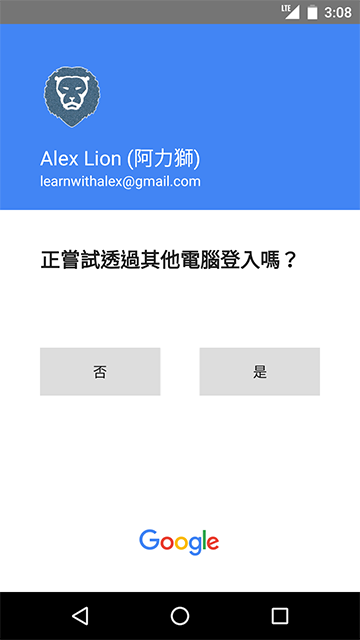
請注意,所謂的「新裝置」也包含所有曾登入過卻未列入信任裝置的裝置;而當你確認你並未進行登入卻收到 [Google 提示],請駁回你看到的當次登入,且應該立刻變更帳戶的密碼,因為這代表有人得知你的正確 Google 帳密且試圖進行登入。
結論
假如沒有第二驗證步驟,知道正確帳密的人就可以直接進入帳戶中,存取所有資料,而第二驗證步驟可有效防堵這種情況發生;有些朋友嫌啟用兩步驟驗證要輸入驗證碼很麻煩,[Google 提示] 是一個輕鬆且有效的兩步驟驗證功能,請立刻開啟這項保護,為你的 Google 帳戶建一堵安全高牆,防堵有心人對你的 Google 帳戶惡意的存取。
![啟用 [Google ] 提示功能,大幅簡化兩步驟驗證程序](https://alexclassroom.com/wp-content/uploads/2016/06/Google_Account_Security_08_000.png)